Als ich kürzlich Ubuntu über die Befehlszeile aktualisierte, stieß ich auf eine Warnung, die sich darüber beschwerte, dass das Zielpaket mehrfach konfiguriert wurde.
Die genaue Meldung nach dem Ausführen des Befehls sudo apt update sah folgendermaßen aus:
324 kB in 6 s abgerufen (50,6 kB/s)
Paketlisten lesen… Fertig
Abhängigkeitsbaum erstellen… Fertig
Zustandsinformationen lesen… Fertig
17 Pakete können aktualisiert werden. Führen Sie „apt list –upgradable“ aus, um sie anzuzeigen.
W:Zielpakete (main/binary-amd64/Packages) sind mehrfach in /etc/apt/sources.list.d/microsoft-edge-dev.list:3 und /etc/apt/sources.list.d/ konfiguriert microsoft-edge.list:3
Da ich ein paar Dinge darüber weiß, wie der apt-Paketmanager funktioniert, kann ich das Problem bereits sehen.
Hier ist das Ding. Ein Repositorium wurde zweimal zur Liste der Quellen hinzugefügt. Dies kann in derselben Datei oder in separaten Dateien geschehen.
Die Lösung besteht darin, die Fehlermeldung (eigentlich eine Warnung) richtig zu lesen und die Datei so zu bearbeiten, dass doppelte Zeilen entfernt (oder auskommentiert) werden. Sie können sehen, dass sowohl der Dateiname als auch die Zeilennummer erwähnt werden.
Also habe ich hier in meinem Fall die dritte Zeile einer der Dateien entfernt und die Warnung wurde für mich nicht mehr angezeigt. Zusammenfassend ist Folgendes zu tun:
- Lesen Sie die Fehlermeldung und finden Sie heraus, welche Zeilennummer welcher Dateien den gleichen Eintrag haben.
- Verwenden Sie einen terminalbasierten Texteditor wie Nano, um eine der Dateien zu bearbeiten und entweder die doppelte Zeile zu entfernen oder zu kommentieren.
- Für die Lösung müssen Sie möglicherweise mit grundlegenden Linux-Befehlen vertraut (und vertraut) sein.
Aber das ist eine zu kurze Erklärung, wenn Sie mit der Paketverwaltung in Ubuntu und Debian nicht vertraut sind.
Das Problem des mehrfach konfigurierten Pakets verstehen und beheben
Es ist wichtig, das Problem zu verstehen, um es zu beheben. Das liegt daran, dass es keinen einzigen Befehl gibt, um es verschwinden zu lassen. Die Lösung erfordert ein wenig Aufwand von Ihrer Seite und Sie werden sehen, dass der genaue Befehl/Prozess für verschiedene Personen variieren kann.
Was verursacht dieses Problem?
Wenn Sie die Warnmeldung lesen, können Sie zumindest vermuten, dass etwas mehr als einmal konfiguriert wurde.
Die APT-Paketverwaltung arbeitet an der sources.list. Es ist nur eine Textdatei, die Informationen über Repositories enthält, von denen Sie bestimmte Pakete herunterladen können.
Es gibt eine Hauptdatei /etc/apt/sources.list, die die Details der offiziellen Repositories enthält, die von Ubuntu bereitgestellt werden. Dann gibt es das Verzeichnis /etc/apt/sources.list.d, das Dateien für zusätzliche externe Repositories enthält.
Normalerweise berühren Sie die Hauptdatei /etc/apt/sources.list nicht. Sie fügen eine neue Datei in /etc/apt/sources.list.d für alle zusätzlichen Repositories hinzu, die Sie hinzufügen.
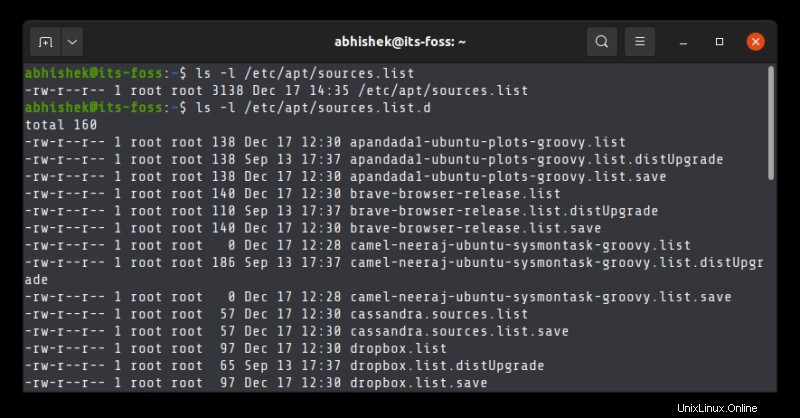
Das Problem tritt auf, wenn Sie versuchen, eine Software zu installieren, indem Sie verschiedene Tutorials aus dem Internet lesen. Sie versuchen, ein externes Repository hinzuzufügen, es funktioniert nicht nach Ihren Wünschen. Sie versuchen, ein anderes Repository aus einem anderen Tutorial hinzuzufügen, und am Ende erhalten Sie doppelte Einträge, ohne es zu merken.
Um es klarzustellen, dies ist kein Fehler. Wenn Sie doppelte Einträge in der Quellenliste haben, wird Ihr System die Pakete trotzdem von dort herunterladen. Es hindert Ihr System nicht daran, wie gewohnt zu funktionieren. Aus diesem Grund ist es eine Warnmeldung, kein Fehler . Es wird nur erwartet, dass ein Repository nur einmal hinzugefügt wird.
Behebung der doppelten Repository-Einträge
Um das Problem zu beheben, müssen Sie alle doppelten Einträge entfernen und nur einen davon im System belassen.
Das ist leichter gesagt als getan, besonders für Anfänger. Lassen Sie mich ein paar Tipps und Vorschläge dazu teilen.
Methode 1:Für Benutzer von Ubuntu-Desktops
Es gibt eine Anwendung namens Software &Updates in Ubuntu. Starten Sie diese Anwendung.
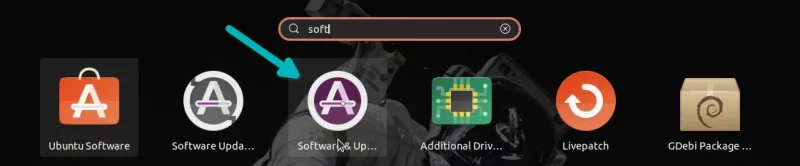
Gehen Sie zu Andere Software und sehen Sie sich die zusätzlichen Repositories an, die Ihrem System hinzugefügt wurden. Die angekreuzten sind aktiv.
Sie können alle überprüften Einträge durchsehen und nachsehen, ob Sie doppelte Einträge erkennen können. Wenn ja, wählen Sie einen davon aus und klicken Sie auf die Schaltfläche „Entfernen“.
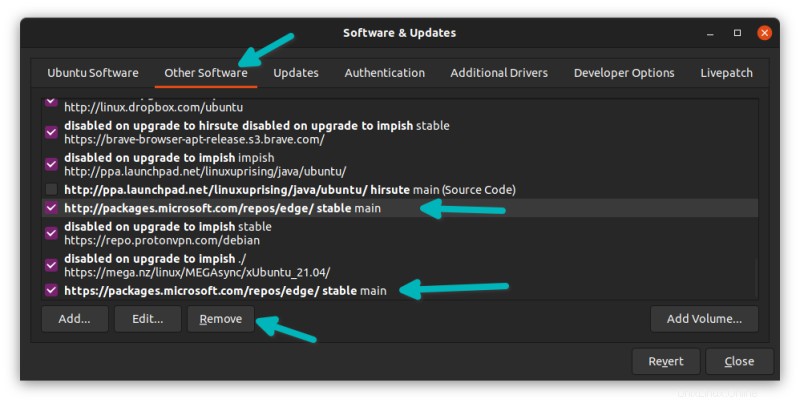
Sie können den Update-Befehl erneut ausführen, um zu sehen, ob das Problem behoben ist. Ich weiß, es ist nicht sehr bequem, aber wenn Sie die Bequemlichkeit eines GUI-Tools wollen, müssen Sie dies tun.
Wenn Sie die doppelten Einträge nicht erkennen können, müssen Sie ein Detektiv sein und der Fehlermeldung nachgehen, wie in den nächsten Abschnitten erläutert.
Methode 2:Entfernen Sie doppelte Einträge über die Befehlszeile (wenn der doppelte Fehler nicht in der Datei /etc/apt/sources.list enthalten ist)
Bitte beachten Sie den Unterschied zwischen /etc/apt sources.list (Hauptquellendatei des Systems) und /etc/apt/sources.list.d (Ordner zum Aufbewahren der Dateien für zusätzliche Repositories).
Wenn sich der Fehler über wiederholte Einträge in Dateien im Ordner /etc/apt/sources.list.d beschwert , verwenden Sie diese Methode.
Ich zeige es dir an meinem Beispiel. Befolgen Sie die Methode mit den Details in Ihrer eigenen Fehlermeldung.
W:Zielpakete (main/binary-amd64/Packages) werden mehrfach in /etc/apt/sources.list.d/microsoft-edge-dev.list:3 und /etc/apt/sources.list konfiguriert .d/microsoft-edge.list:3
In der obigen Fehlermeldung wird mir mitgeteilt, dass die Zeilennummer 3 der Datei /etc/apt/sources.list.d/microsoft-edge-dev.list mit der Zeilennummer 3 der Datei /etc/apt/sources identisch ist .list.d/microsoft-edge.list.
Es geschah, weil ich die Beta-Version des Microsoft Edge-Browsers installiert hatte. Als die stabile Version veröffentlicht wurde, habe ich sie aus der Deb-Datei installiert und einen weiteren Eintrag hinzugefügt.
Die Entscheidung ist für mich einfach, ich kann eine der Dateien löschen und es beschwert sich nicht über den doppelten Eintrag. Wenn Sie mit der Linux-Befehlszeile vertraut sind, können Sie den vollständigen Pfad der Datei abrufen und den Befehl rm mit sudo verwenden, um sie zu löschen.
Aber wenn Sie keine Ahnung von Linux Terminal haben, gibt es einen sichereren Ansatz und das ist, die wiederholte Zeile auszukommentieren.
Kopieren Sie im Terminal den vollständigen Pfad einer der Problemdateien. Für mich ist es /etc/apt/sources.list.d/microsoft-edge-dev.list. Verwenden Sie diesen sudo gedit-Befehl wie folgt:
sudo gedit /etc/apt/sources.list.d/microsoft-edge-dev.listEs öffnet die Datei im grafischen Texteditor und Sie können zu der Zeilennummer gehen, über die sich das System beschwert hat, und ein # am Anfang der Zeile hinzufügen:
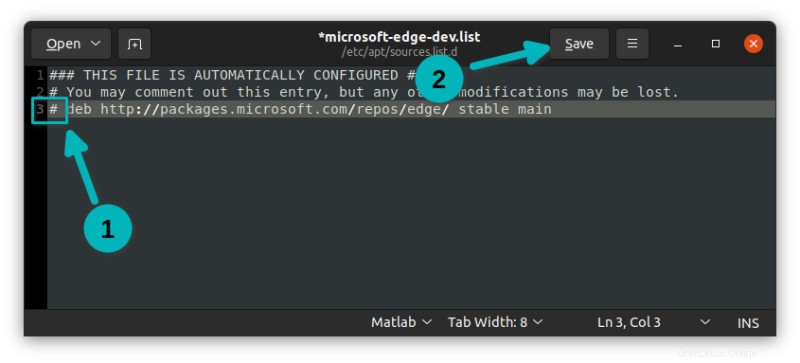
Dadurch wird die Zeile als Kommentar behandelt. Speichern Sie die Datei und schließen Sie den Editor. Ihr Problem sollte jetzt behoben sein.
Methode (oder Anwendungsfall) 3:Wenn eine Datei aus dem Verzeichnis /etc/apt/sources.list und die andere aus dem Verzeichnis /etc/apt/sources.list.d stammt
Die Idee ist, zu vermeiden, die Hauptdatei /etc/apt/sources.list zu berühren.
Wenn Sie also doppelte Zeilen in dieser Datei und einer anderen Datei im Verzeichnis /etc/apt/sources.list.d haben, sollten Sie die Datei im Ordner /etc/apt/sources.list.d bearbeiten.
Du kopierst seinen Pfad und öffnest ihn mit sudo gedit genauso, wie du es in der vorherigen Methode gesehen hast.
Methode (oder Anwendungsfall) 4:Wenn sich alle doppelten Einträge in der Datei /etc/apt/sources.list selbst befinden
Es ist möglich, dass Sie mehrere Einträge in der Hauptdatei /etc/apt/sources.list hinzugefügt haben. Das hättest du nicht tun sollen, aber du bist mit den Dingen nicht vertraut, also hast du es getan. Jetzt beschwert es sich über doppelte Einträge in derselben Datei.
W:Zielpakete (universe/binary-amd64/Packages) werden mehrfach in /etc/apt/sources.list:16 und /etc/apt/sources.list:53 konfiguriert
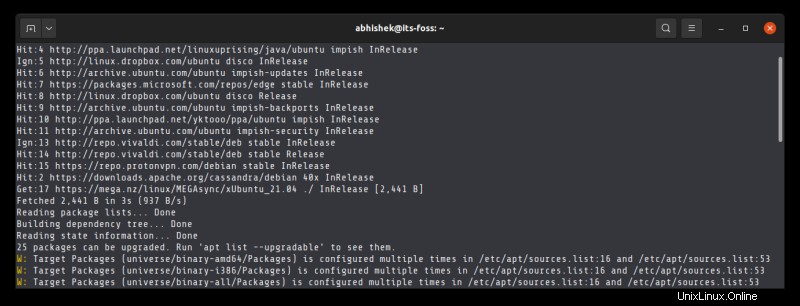
Jetzt ist das erste, was hier ist, eine Sicherungskopie dieser Datei mit diesem Befehl zu erstellen:
sudo cp /etc/apt/sources.list /etc/apt/sources.list.backAls nächstes öffnen Sie die Datei mit dem Gedit-Texteditor und sudo:
sudo gedit /etc/apt/sources.listWenn Sie möchten, können Sie in Gedit zu Preference gehen und Zeilennummern anzeigen. Es wird einfacher sein, die Zeilennummern zu sehen.
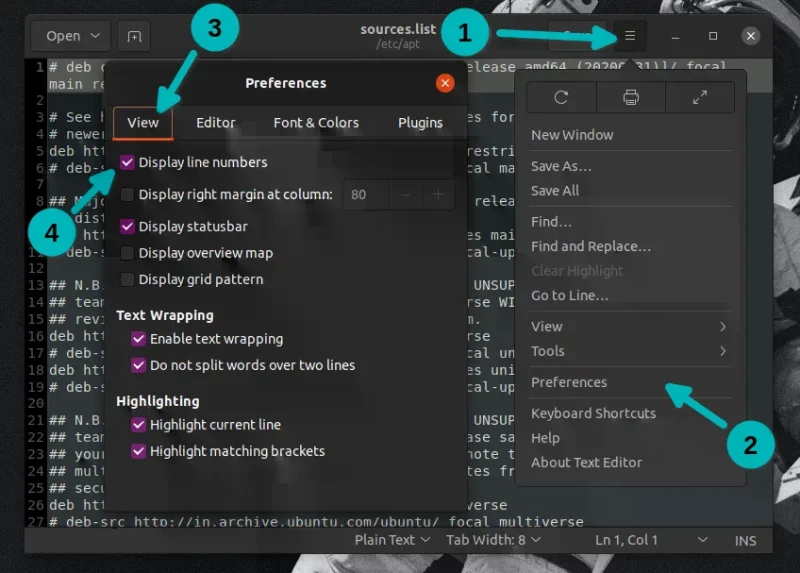
Sehen Sie sich nun die Fehlermeldung noch einmal an und sehen Sie, über welche Zeilen sie sich beschwert. Gehen Sie zu einer dieser Zeilen und fügen Sie das # davor ein oder löschen Sie die Zeile ganz.
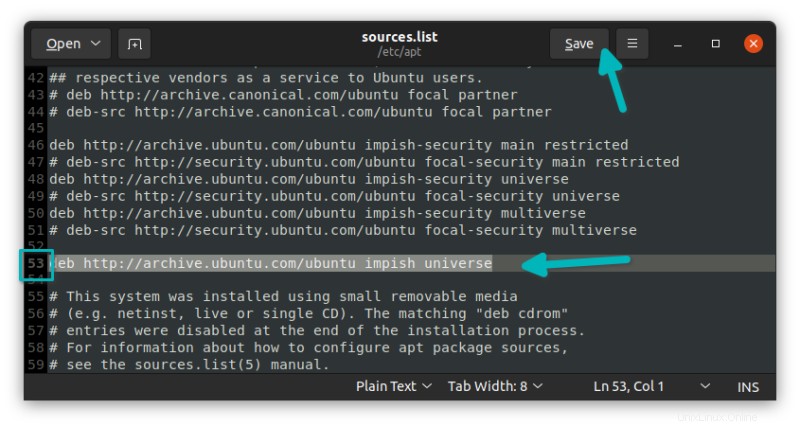
Speichern Sie die Datei und schließen Sie den Editor. Das ist es.
Hat es Ihnen geholfen?
Ich weiß nicht, ob ich es komplizierter gemacht habe. Ich wollte die Dinge im Detail erklären, damit besonders Anfänger das Problem beheben können, ohne ihr System durcheinander zu bringen.
Lassen Sie mich wissen, ob es für Sie funktioniert hat oder nicht. Wenn Sie noch Fragen haben, können Sie diese gerne im Kommentarbereich stellen.